Пользователям популярного программного обеспечения с недавнего времени стала доступна возможность отправлять аудиозаписи через диктофон. Для этого требуется придерживаться определенного алгоритма действий и соблюдать правила.
- Как записать аудио на стандартном диктофоне телефона и отправить его
- Запись с диктофона и отправка на Андроиде
- Запись аудио и отправка с Айфона
- Как сделать на компьютере
- Как отправить голосовое сообщение встроенным диктофоном в Ватсап
- Почему не работает диктофон в Ватсапе
- Как настроить диктофон в WhatsApp
Как записать аудио на стандартном диктофоне телефона и отправить его
Разработчики недавно внедрили опцию отправки аудиозаписей, созданных посредством диктофона, встроенного в популярном программном обеспечении. В зависимости от используемого типа устройства, порядок действий несколько отличается между собой.
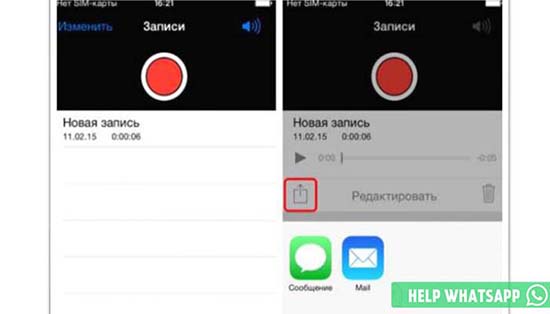
Запись с диктофона и отправка на Андроиде
Чтобы создать запись на диктофоне в мобильном приложении и отправить интересующему собеседнику, требуется:
- Запустить мобильное приложение на смартфоне либо планшете.
- Осуществить переход в раздел меню.
- На следующем этапе выполняется переход в раздел группового чата с последующим выбором интересующего контакта.
- Во вновь открывшейся форме с историей переписки и звонков пользователь в нижней части экрана смартфона либо планшета зажимает графическое изображение микрофона и начинает записывать аудиосообщение.
- По завершении требуется отпустить клавишу, после чего система в автоматическом режиме инициирует отправку собеседнику.
- Как только он прослушает запись, возле нее в правой части будут отображены «птички синего цвета».
Обратите внимание, если у пользователя соскочила рука при записи, можно удалить отправленное сообщение. Для этого требуется продолжительным нажатием на него вызывать диалоговое окно с перечнем доступных функций. На следующем этапе активировать опцию «удалить у всех». После мобильное приложение произведет автоматическую чистку.
Чтобы отправить созданную на телефоне аудиозапись, пользователю достаточно перейти в диалоговое окно с историей переписки с интересующим собеседником. На следующем этапе в нижней части активируется опция «отправить аудиозапись». После подтверждается намерение нажатием на клавишу отправки.

Запись аудио и отправка с Айфона
Чтобы создать и отправить аудиосообщение на устройствах, работающих под управлением iOS, пользователям требуется:
- Загрузить программное обеспечение на айфоне, которое предназначено для мгновенного обмена текстовыми и графическими сообщениями.
- Перейти во вкладку группового чата – отображается перечень собеседников, с которыми ранее велась переписка.
- Из представленного списка выбирается интересующий пользователь.
- На следующем этапе вызывается диалоговое окно с историей переписки.
- В нижней части экрана смартфона пользователь зажимает клавишу с графическим изображением микрофона, после чего активируется функция записи.
- После отпускания клавиши сообщение, записанное на диктофон отправляется собеседнику в автоматическом режиме.
Чтобы передать запись с диктофоне на Ватсап, которая была сделана не в мобильном приложении, требуется:
- Запустить программное обеспечение Ватсап на мобильном телефоне.
- Выполняется переход в групповой чат.
- На следующем этапе требуется перейти в интересующий чат с контактным абонентом.
- Далее пользователю предстоит нажать в нижней части диалогового окна на изображение трех точек.
- После открытия всплывающего меню активируется функция отправку аудиозаписи.
- Во вновь открывшейся форме необходимо указать месторасположение файла на используемом устройстве.
- После добавления записи в строку отправки текстовых и графических сообщений, требуется нажать на изображение стрелочки, которая находится в правой части.
Обратите внимание, таким способом можно делать отправку аудиозаписей, которые сделаны на смартфонах и планшетах, функционирующих на любой операционной системе.
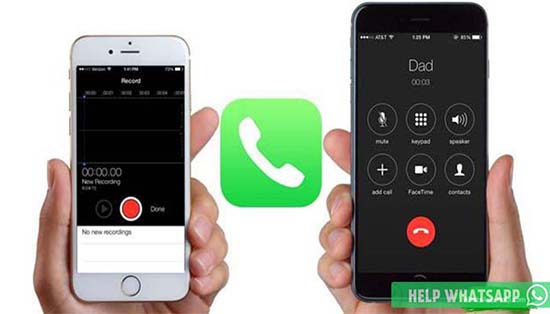
Как сделать на компьютере
Чтобы создать аудиозапись в популярном программном обеспечении через персональный компьютер, пользователю требуется:
- Загрузить на компьютер специально разработанную утилиту, которая эмитирует работу мобильных приложений под управлением Андроид или iOS.
- На следующем этапе осуществляется загрузка с последующей установкой мобильного приложения Ватсап.
- На следующем этапе пользователь подключает гарнитуру – микрофон и колонки к персональному компьютеру.
- Далее пользователь выполняет переход в подраздел групповых чатов.
- На следующем этапе предстоит выбрать интересующего собеседника.
- Во вновь открывшейся форме пользователь нажимает в нижней части диалогового окна на графическое изображение микрофона.
- Инициируется опция создания звукозаписи.
- Созданный аудиофайл отправляется выбранному собеседнику в автоматическом режиме.
Благодаря несложным действиям передать отправить запись с диктофона на Ватсап несложно. Время на выполнение – несколько секунд.
Как отправить голосовое сообщение встроенным диктофоном в Ватсап
Чтобы пользователям совершить отправку записанного встроенным диктофоном в Ватсапе сообщения, требуется:
- Запустить популярное мобильное приложение на используемом устройстве (смартфоне либо планшете).
- На следующем этапе выполняется переход в раздел общения с интересующим абонентом.
- В нижней части диалогового окна зажимается клавиша с изображением микрофона.
- Осуществляется запись разговора.
- Сразу после отпускания клавиши осуществляется автоматическая отправка звукового мессенджера собеседнику.
Обратите внимание, опция организации общения с помощью аудиосообщений с первых дней внедрения набрала популярности среди пользователей по всему миру. Это обусловлено отсутствием необходимости тратить время на набор текста – все можно сказать быстро и четко.
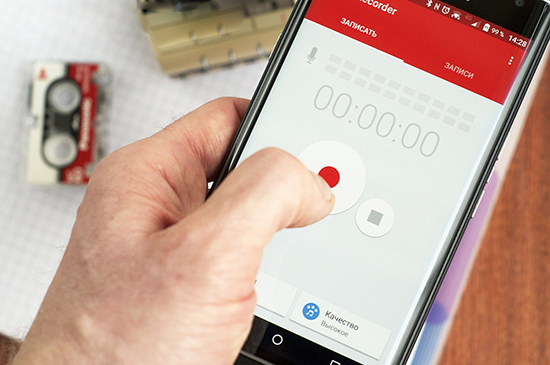
Почему не работает диктофон в Ватсапе
Если пользователи задаются вопросом, почему не работает диктофон в Ватсапе, требуется обращать внимание на следующие особенности:
- функция в мобильном приложении работает исключительно при зажатии клавиши микрофона. Если нажать и отпустить сразу – запись не производится;
- если диктофон не работает, рекомендуется перейти в раздел настроек и внести правки – изредка по умолчанию не предусмотрена такая возможность.
На практике, проблемы с работой диктофона в Ватсапе возникают редко. Поэтому решение требуется искать в персональных настройках.
Как настроить диктофон в WhatsApp
Чтобы настроить диктофон в Ватсапе стоит перейти в раздел настроек. На следующем этапе осуществляется переход в раздел аудиозаписей. Интуитивно понятный интерфейс позволяет быстро внести и сохранить требуемые коррективы. Изменения вступают в силу мгновенно.






